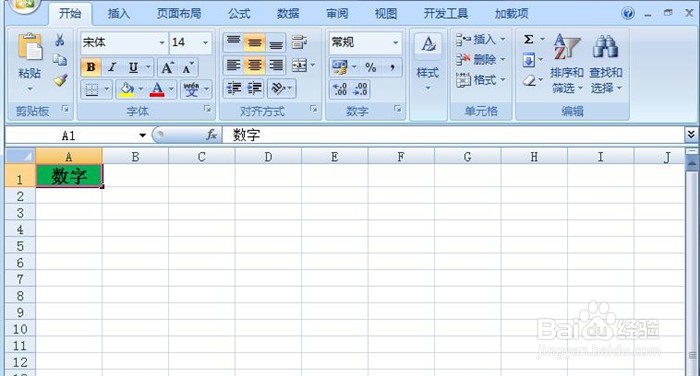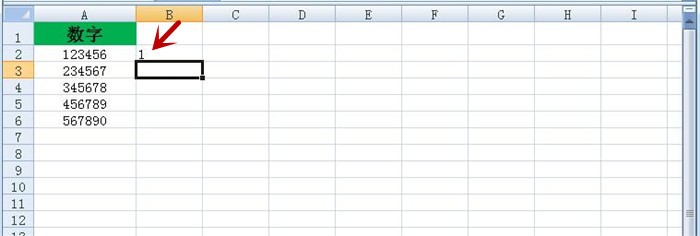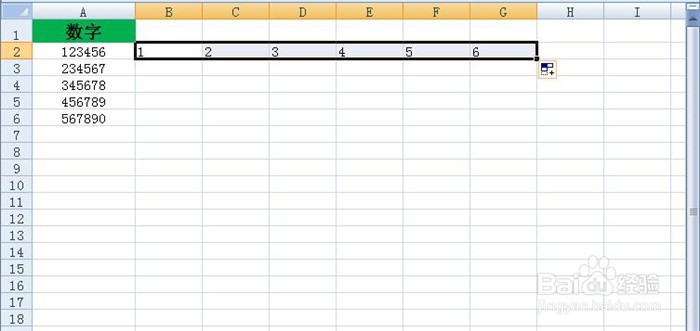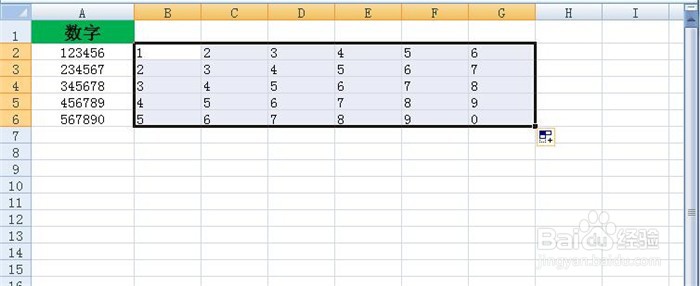1、电脑桌面双击Excel2010小图标,打开表格界面,在A1单元格输入"数字"并设置文字居中,背景色字样等,如图
2、在A2-A6单元格分别依次随机输入数字,如图红色框内所示
3、鼠标单击选中B2单元格,在编辑栏输入函数公式"=MID(铮喘饿怊$A2,COLUMN(A1),1)",如图中红色框框内所示
4、按键盘上的回车键确认,B2单元格显示获取结果为1
5、鼠标单击选中B2单元格,移动至其右下角待光标呈黑色十字号时向右拖动至G2单元格,使其快速填充获取结果
6、继续用同样方法等光标呈黑实心十号时向下拖动至G6,快速填充获取结果,这样所有的长串数字即被拆分到各自的单元格中了,如下图所示